Synkronisera och dela HubSpot-kontakter via Google Workspace, vilket sparar CRM-kostnader och främjar samarbete
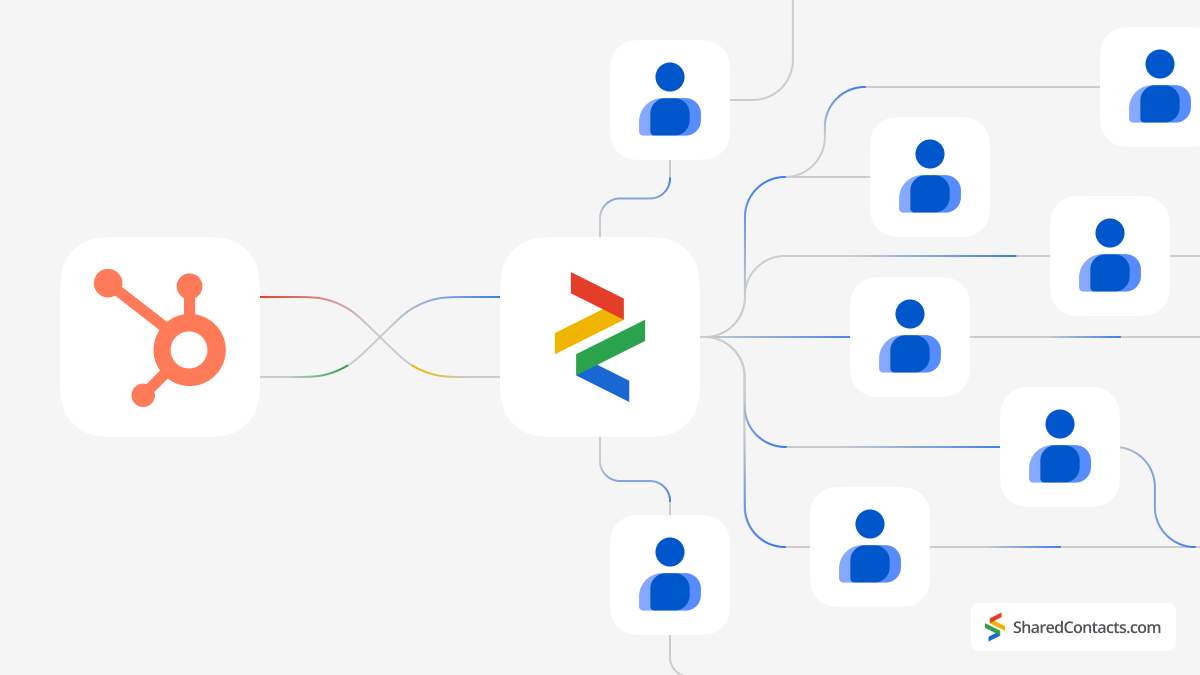
HubSpot CRM är ett kraftfullt verktyg för att hantera kundrelationer. Det är välkänt för sina funktioner och sitt användarvänliga gränssnitt, men dess omfattande funktioner kan ibland vara överväldigande för team som främst fokuserar på effektiv kontakthantering. HubSpot CRM erbjuder lösningar för försäljning, marknadsföring och serviceautomation, men organisationer med ett primärt behov av förenklat kontaktunderhåll kanske inte behöver de bredare funktionerna.
Det är här Shared Contact Manager, som är integrerad i HubSpot CRM, kommer in i bilden och erbjuder en specialiserad fördel. Utöver kostnadseffektivitet ger Shared Contact Manager en utmärkt samarbetsmiljö för hantering av kontakter. Denna integration säkerställer att teammedlemmarna enkelt kan dela, uppdatera och komma åt kontaktinformation i realtid, vilket förbättrar kommunikationen och samarbetet i hela organisationen.
Shared Contact Manager gör det möjligt för team att upprätthålla en enhetlig kontaktdatabas, vilket minskar risken för datasilos och garanterar enhetlighet. Verktyget förenklar kontakthanteringen samtidigt som det utnyttjar HubSpots CRM-funktioner för att berika kontaktdata med insikter och interaktionshistorik. Resultatet är ett mer uppkopplat och informerat team som enkelt kan leverera personliga kundupplevelser.
Att använda Shared Contact Manager inom HubSpot CRM innebär att du får det bästa av två världar: djupet och sofistikeringen hos en ledande CRM-plattform kombinerat med de praktiska och samarbetsinriktade funktioner som är nödvändiga för effektiv kontakthantering. Denna integration är snabb att installera och börjar omedelbart optimera ditt teams produktivitet och strategier för kundrelationer.
Ställ in HubSpot för integration av Google Kontakter
Att integrera HubSpot med Google Contacts är enkelt och tar bara några minuter av din tid. Följ dessa steg för att komma igång:
Logga in på ditt HubSpot-konto:
- Från toppmenyn klickar du på Marknadsplats ikon.
- Välj App-marknadsplats för att bläddra bland tillgängliga appar.
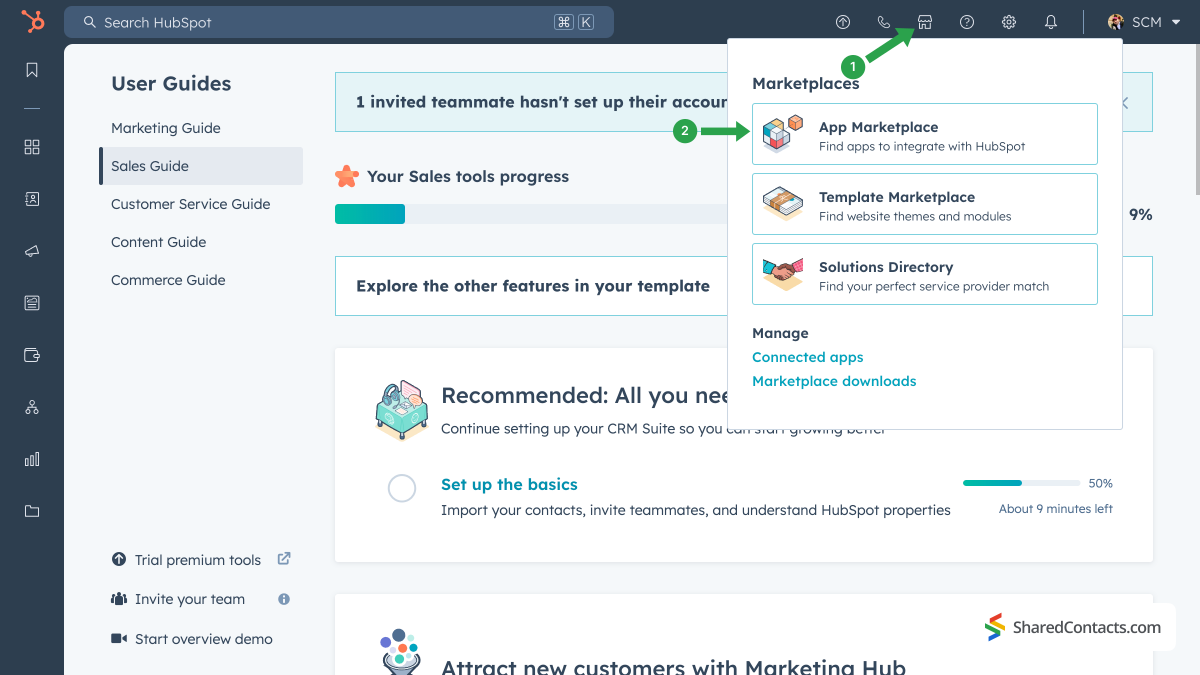
Hitta och installera Google Kontakter:
I sökfältet skriver du Google Kontakter (1) och välj den i rullgardinsmenyn (2).
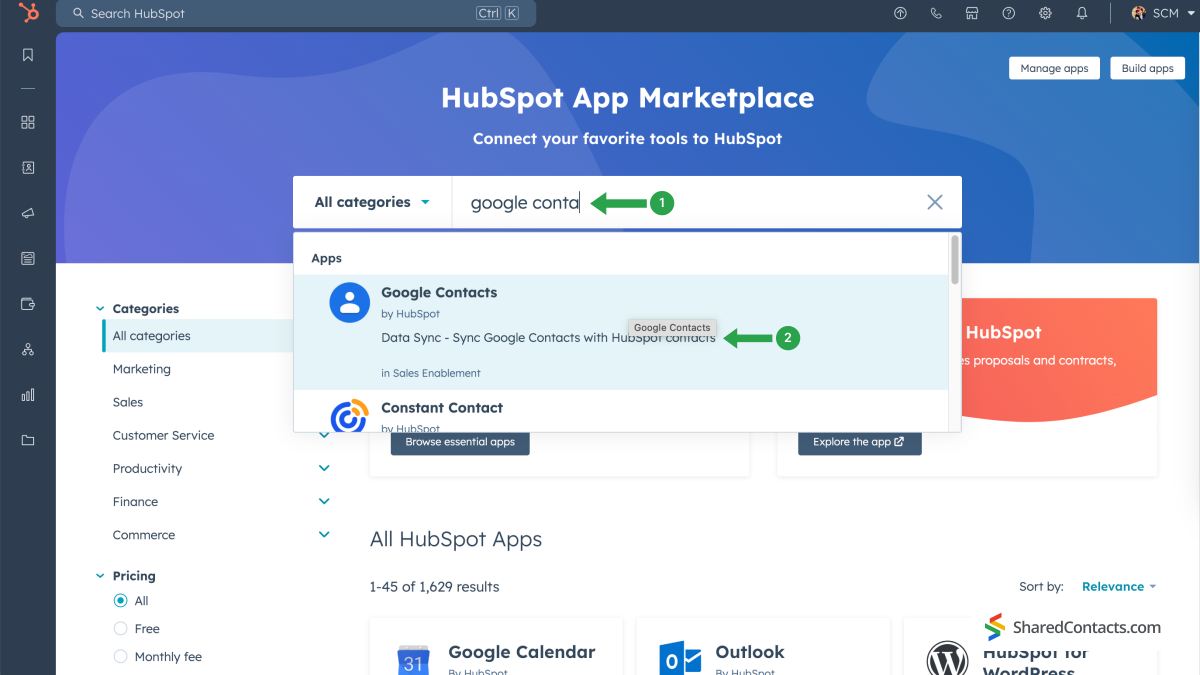
På appens informationssida klickar du på Installera app för att aktivera kontaktsynkronisering mellan HubSpot och Google Kontakter.
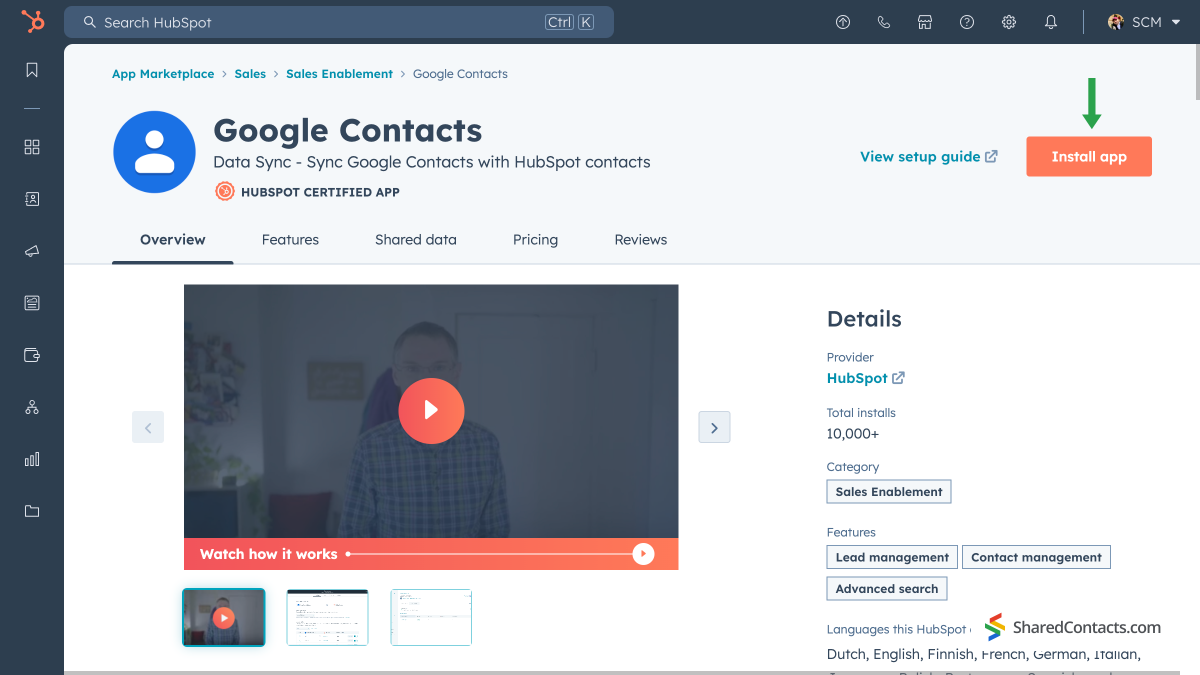
Komplett installation:
- Klicka på Anslut till Google Kontakter.
- I det nya fönstret väljer du ditt Google-konto och klickar på Fortsätt.
- Granska och bevilja nödvändiga åtkomstbehörigheter.
- Klicka på Ställ in synkronisering för att gå vidare till synkroniseringsinställningarna.
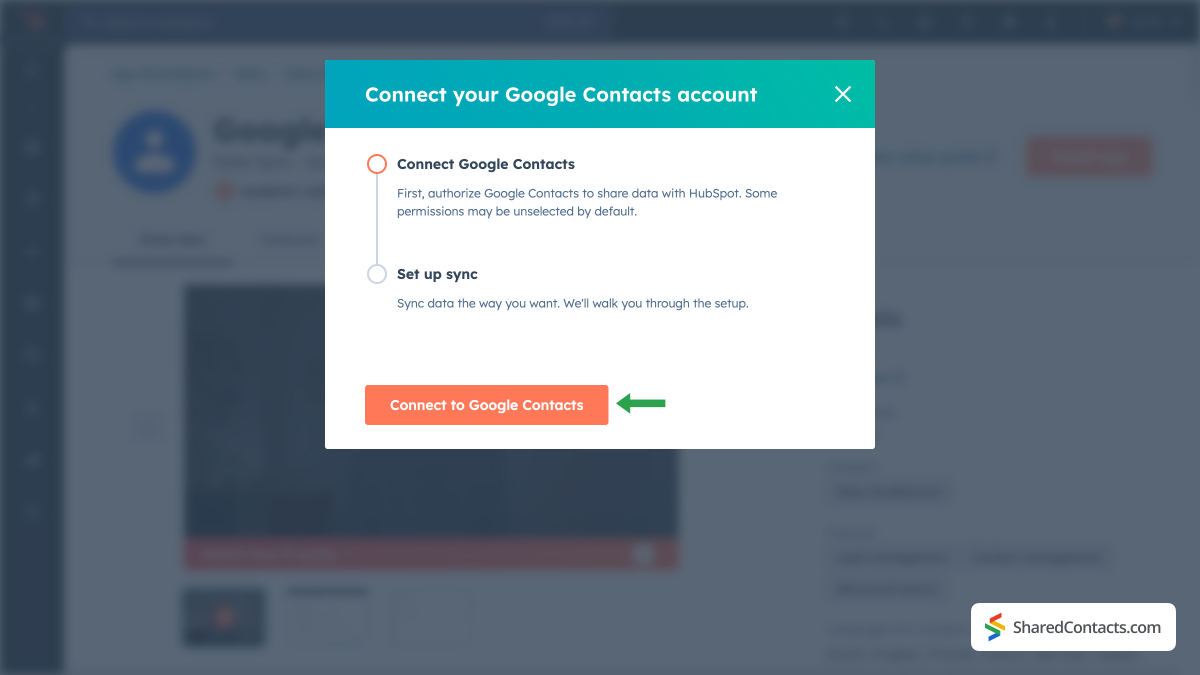
Konfigurera synkroniseringsinställningar:
- Välj typ av synkronisering. Vi rekommenderar en tvåvägssynkronisering för att säkerställa att alla kontaktuppgifter uppdateras på båda plattformarna.
- Justera fältmappningarna om det behövs. Klicka på Alla mappningar för att visa de standardinställningar som tillhandahålls av HubSpot. Du kan behålla dessa standardinställningar eller anpassa dem efter dina behov.
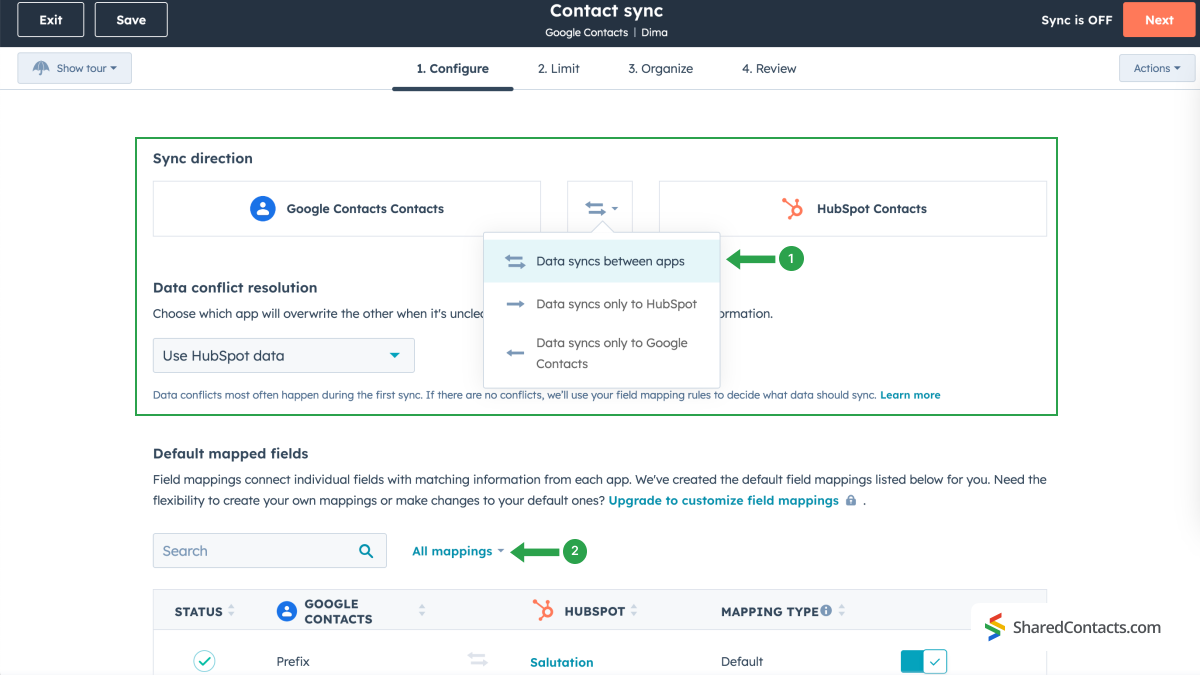
Slutför synkroniseringsinställningarna:
- Du kan behålla standardinställningarna för de kommande två stegen: 2. Begränsa och 3. Organisera.
- I det sista steget, Granska, kontrollerar du hela konfigurationen och klickar på Spara och synkronisera.
När du har slutfört dessa steg kommer ett fönster att visa status för din kontaktsynkronisering mellan HubSpot och Google Contacts. Observera att synkroniseringen kan ta lite tid beroende på antalet kontakter.
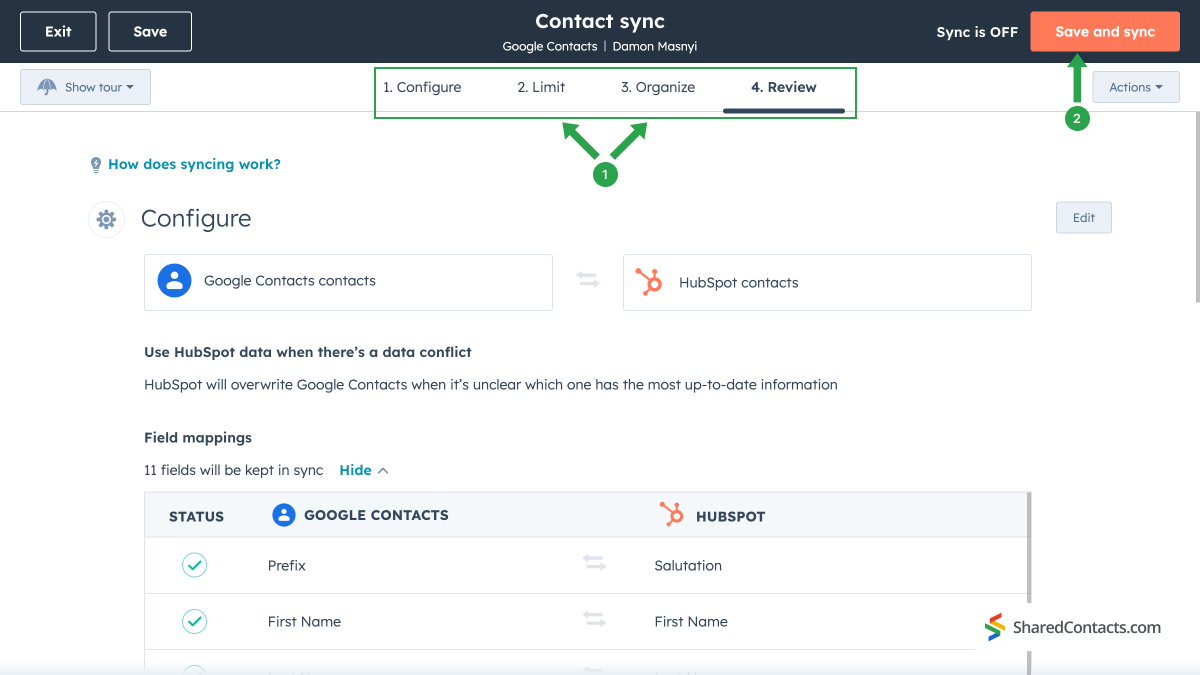
Dela HubSpot-kontakter med ditt team med hjälp av Shared Contacts Manager
För att visa och dela integrerade kontakter, logga in på ditt Shared Contacts Manager-konto. Om du inte har appen installerad klickar du på här för att ladda ner den.
Observera att HubSpot-kontakter kommer att visas i listan "Alla kontakter" i Google Kontakter, eftersom HubSpot inte stöder export av kontakter till en befintlig mapp i Google Kontakter.
Om du behöver hantera delade kontakter på ett effektivt sätt kan du överväga att skapa en separat användare inom din domän. Använd den här användarens Shared Contacts Manager-konto för att dela HubSpot-data med relevanta teammedlemmar. Med den här metoden slipper du skapa separata mappar och hantera åtkomstbehörigheter manuellt.
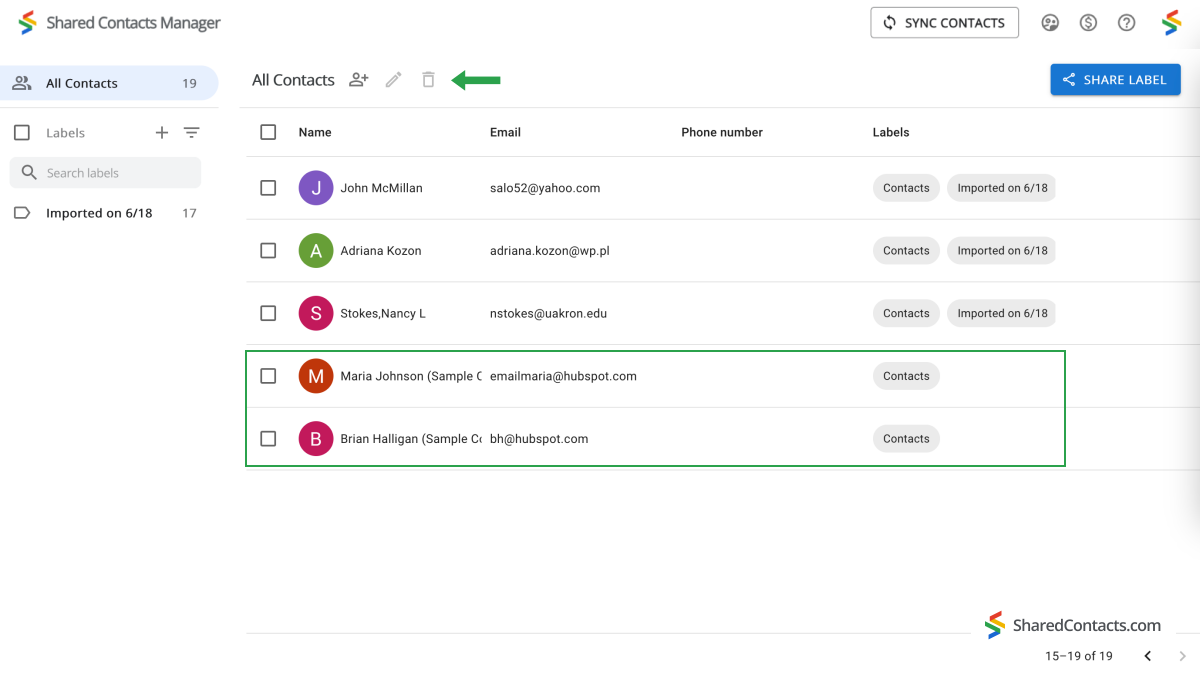
Nu är det dags att bestämma vem som ska ha tillgång till kontakterna i den gruppen och fastställa deras behörighetsnivåer.
- Om du vill lägga till personer skriver du in eller klistrar in deras e-postadresser i E-postmeddelanden fält. Du kan lägga till ett obegränsat antal kollegor och inkludera fler användare senare om det behövs.
- Ställ in deras behörighetsnivå genom att välja bland de tillgängliga alternativen. För att få ut mesta möjliga av denna integration rekommenderar vi att du ger Redigera behörighet. Detta gör det möjligt för kollegor att utföra olika åtgärder med kontakterna, vilket säkerställer att uppdateringar synkroniseras mellan alla teammedlemmar och visar den mest relevanta informationen.
- Klicka på Dela etikettoch alla som du har gett åtkomst får ett e-postmeddelande, så att de kan interagera med kontakterna utifrån de behörigheter du har angett.
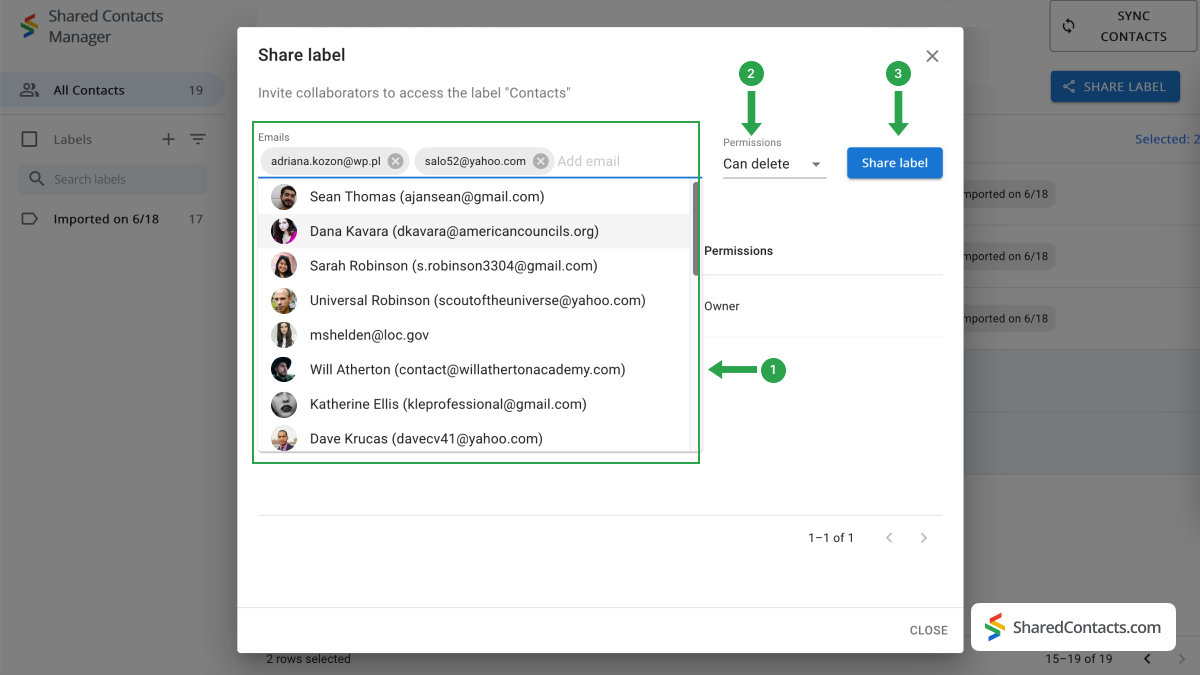
Nu är dina HubSpot CRM-kontakter helt integrerade, och tack vare Shared Contacts Manager har dina utvalda medarbetare tillgång till dem. De kan redigera dina kontakter enligt den behörighetsnivå som de har tilldelats.
Slutsats om integration av Google och HubSpot CRM
Nu kan du dra nytta av alla fördelar med att använda en utmärkt Share Contacts Manager-lösning för att organisera och dela dina kontaktuppgifter. Teamets snabbhet och samarbetseffektivitet kommer att förbättras avsevärt, utan de höga kostnaderna för att upprätthålla ett CRM-system för varje anställd. Dela dina kontakter med hjälp av Google och Share Contacts Manager för att upptäcka nya möjligheter med detta användbara och budgetvänliga verktyg.



Inga kommentarer